顾名思义就是轻轻碰一下就能够传输文件,实现了不需要蓝牙和数据线功能,可以说对于华为手机用户们来说非常实用,而且效果经过检测绝对没有问题,并且随时使用随时都可以开启,几乎不需要什么操作,并且使用起来也非常的安全,感兴趣的网友们可以进入平台内查询更多相关内容信息。
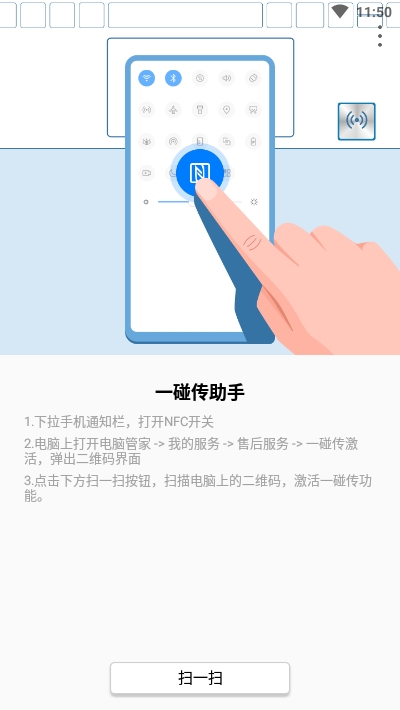
完成首次连接后,后续只要再次打开软件靠近连接的应用时,便会自动连接成功,不需要大家手动操作。
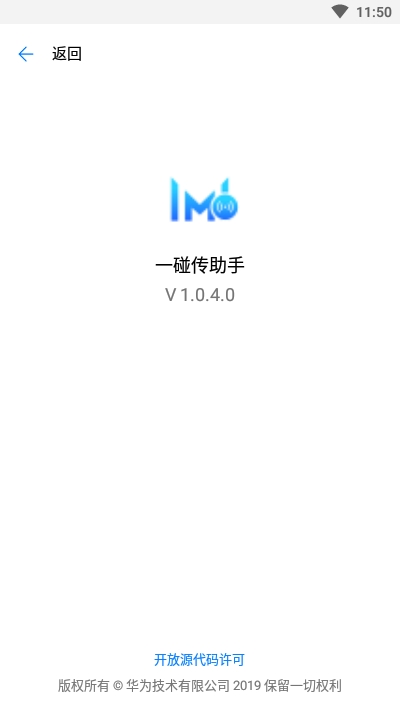
1、下拉手机通知栏,打开NFC开关
2、电脑上打开电脑管家→我的服务→售后服务>一碰传激活,弹出二维码界面
3、点击下方扫一扫按钮,扫描电脑上的二维码,激活一碰传功
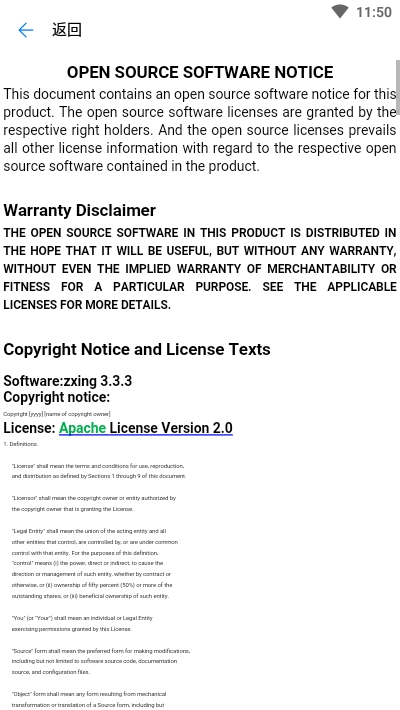
轻轻一碰,手机录制电脑屏幕
手机摇一摇后,快速将背部 NFC 区域触碰电脑的 Huawei Share 标签 (或 Magic-link 标签 ),并保持至手机提示音响或振动后,电脑屏幕投射到手机上,手机同步开始录屏(最长可录制 60 秒)。
在手机上点击停止录屏,录制内容自动保存到手机图库中。 轻轻一碰,分享文档
轻轻一碰,分享图片和视频
手机传电脑:在手机图库中预览单张图片或视频(或选中多个图片或视频,不能超过 500 个),手机背部 NFC 区域触碰电脑的 Huawei Share 标签 (或 Magic-link 标签 ),并保持至手机提示音响或振动后,照片或视频即可快速传至电脑。若需要在电脑端识别所接收图片中的文字,轻点图片后,点击图片浏览器中的,可轻松识别并支持复制保存生成文档。
电脑传手机:在手机退出图库或返回桌面时,碰触电脑(碰触方式同上),电脑上用 Windows 照片查看器打开的单张图片或当前屏幕的截图便可传给手机。
常用助手
玩机必备
手机工具
便捷服务
网友评论